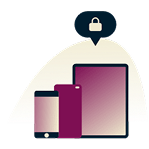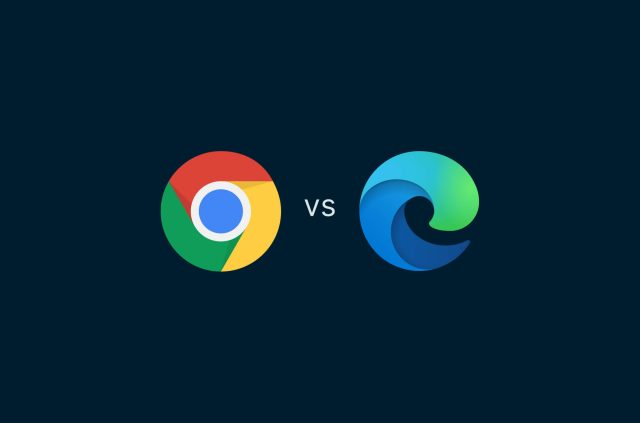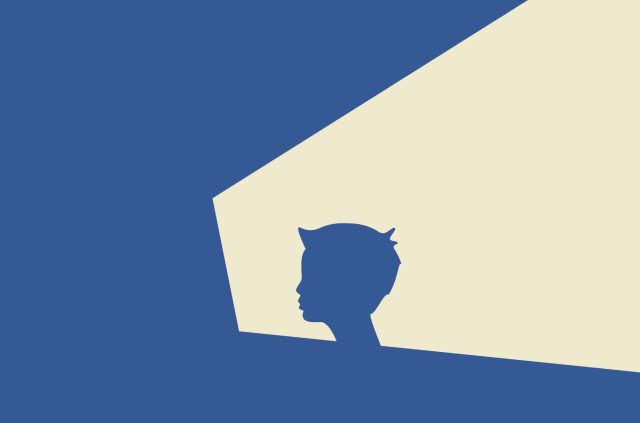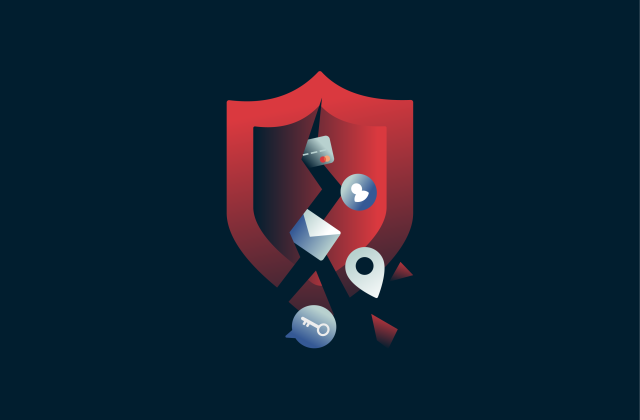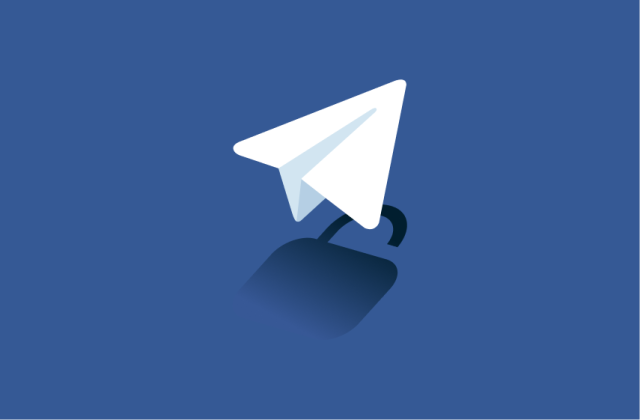Wat is incognitomodus en is het echt privé?
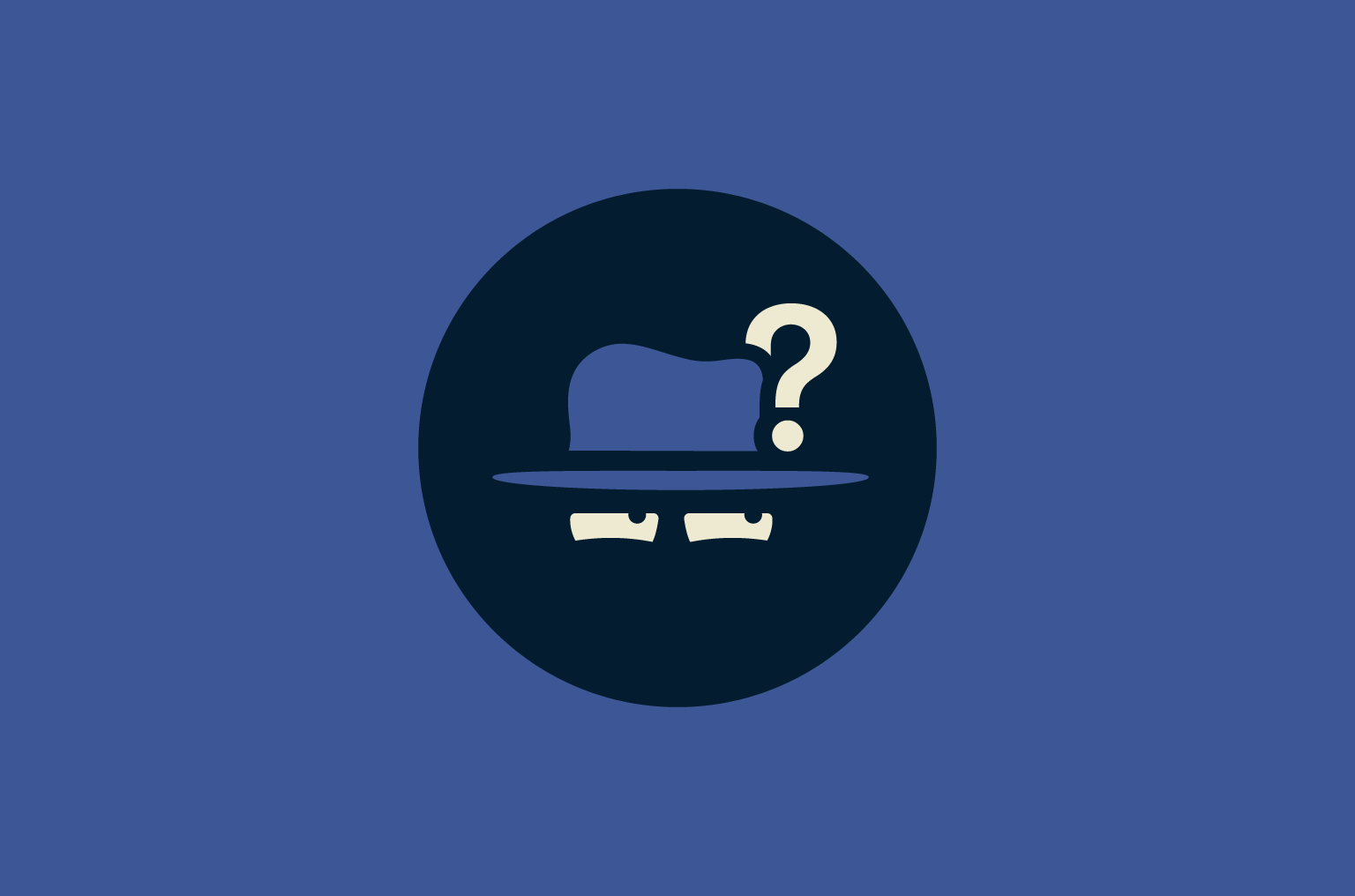
Incognitomodus een functie die de meeste moderne webbrowsers hebben. Hiermee wordt een surfsessie gecreëerd waarin je activiteiten, waaronder geschiedenis, cookies, sitegegevens en alles wat je in formulieren typt, niet worden opgeslagen zodra het venster wordt gesloten. Dit kan helpen om privé te surfen op het apparaat dat je gebruikt, vooral als meer dan één persoon hier toegang tot heeft.
Het geboden privacyniveau is echter beperkt tot je apparaat. Derden die geen fysieke toegang hebben tot je apparaat, maar wel toegang hebben tot je internetverkeer, zoals je internetprovider (ISP) en websites en diensten die je gebruikt, kunnen je online activiteiten nog steeds zien.
In deze gids kom je te weten wat incognitomodus eigenlijk doet, hoe de functie werkt bij populaire browsers en wat de beperkingen zijn op het gebied van online privacy.
Hoe werkt incognitomodus?
Hoewel elke browser er een andere naam voor heeft, zoals 'Incognito' in Chrome, 'Privénavigatie' in Firefox en Safari of 'InPrivate' in Edge, is de kern van de functie hetzelfde: na het sluiten van de surfsessie blijft er geen spoor achter op het apparaat.
Dit is wat je browser meestal niet bewaart tijdens een incognitosessie:
- Browsegeschiedenis: je browser houdt de websites die je bezoekt niet bij, dus ze verschijnen niet in je geschiedenis of de suggesties in de zoekbalk zodra je het venster sluit (de sites die je hebt bezocht zonder incognito verschijnen echter als suggesties in de zoekbalk terwijl je incognitomodus gebruikt).
- Cookies: tijdelijke cookies worden mogelijk gebruikt tijdens de sessie, maar ze worden verwijderd nadat je vertrekt. Dit betekent dat websites ze niet kunnen gebruiken om je inlogstatus te onthouden of je gedrag gedurende een periode te volgen.
- Sitegegevens: andere sitegegevens, zoals afbeeldingen in de cache, bestanden en actieve aanmeldingen worden niet opgeslagen. De browser moet ze de volgende keer helemaal opnieuw laden.
- Formuliergegevens: alles wat je invoert in online formulieren, zoals gebruikersnamen of persoonsgegevens, worden niet opgeslagen. Dit kan helpen om te voorkomen dat informatie per ongeluk automatisch wordt ingevuld op gedeelde apparaten.
- Inlogsessies: je wordt afgemeld bij alle websites aan het einde van de sessie. In de meeste gevallen zal het aanmelden bij een website vóór incognito niet meegenomen worden naar de incognitosessie.
- Browserextensies: de meeste extensies worden standaard uitgeschakeld in de incognitomodus, tenzij je dit expliciet toestaat. Dit beperkt het risico dat add-ons ongewenst gegevens verzamelen.
Het is ook noemenswaardig dat de meeste Android-versies van de incognitomodus ook niet toestaan om schermafbeeldingen te maken.
Incognitomodus gebruiken in populaire browsers
De manier waarop je incognitomodus inschakelt verschilt een klein beetje per browser. Hieronder bespreken we hoe je de privémodus in Chrome, Firefox, Safari, Edge en Brave inschakelt op zowel desktop als mobiel.
Incognitomodus in Google Chrome
Op desktop
Een incognitovenster openen in Chrome voor Windows of macOS:
- Open Chrome en start de browser zoals je normaal gesproken doet. Klik op het menu met drie stippen rechtsboven.

- Dit open het primaire instellingenmenu van Chrome, waar je Nieuw incognitovenster moet selecteren.
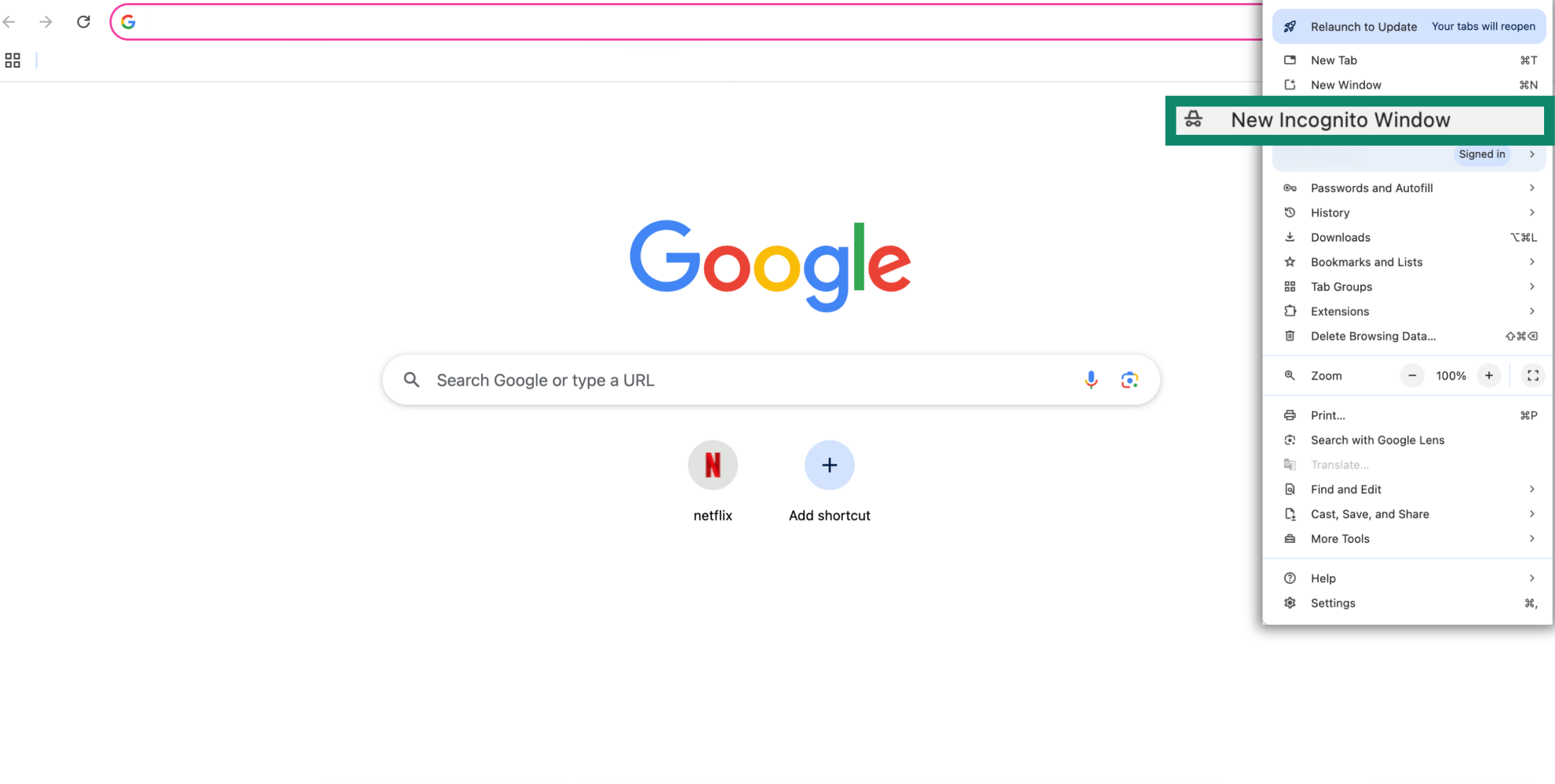
- Er wordt een nieuw venster met een donker thema en een 'spion'-pictogram naast het menu geopend. Chrome toont ook een bericht waarin wordt uitgelegd wat de incognitomodus wel en niet doet.
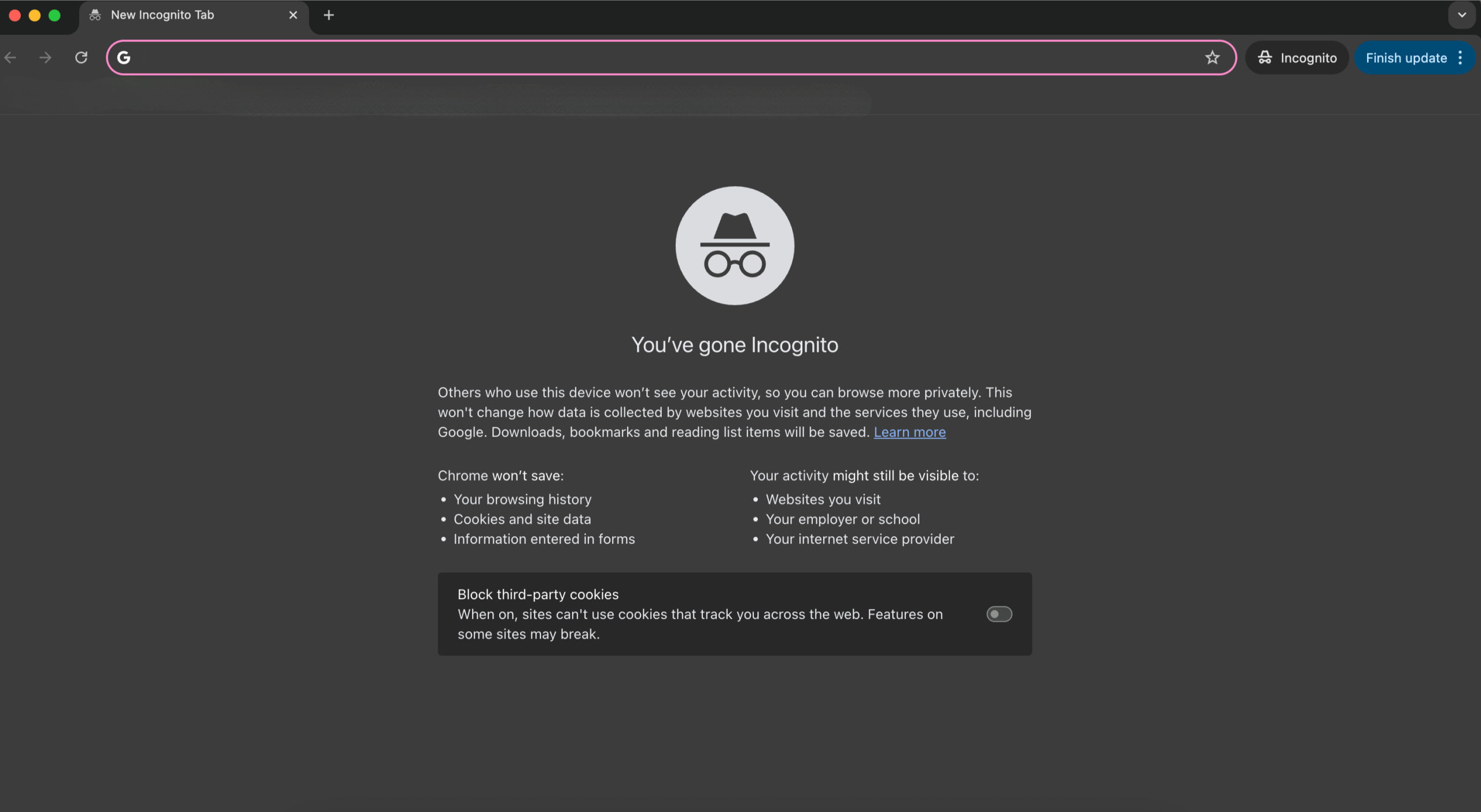
Op mobiel
Op Android open je de Chrome-app, tik je rechtsboven op je profielfoto en daarna op Nieuw incognitotabblad.
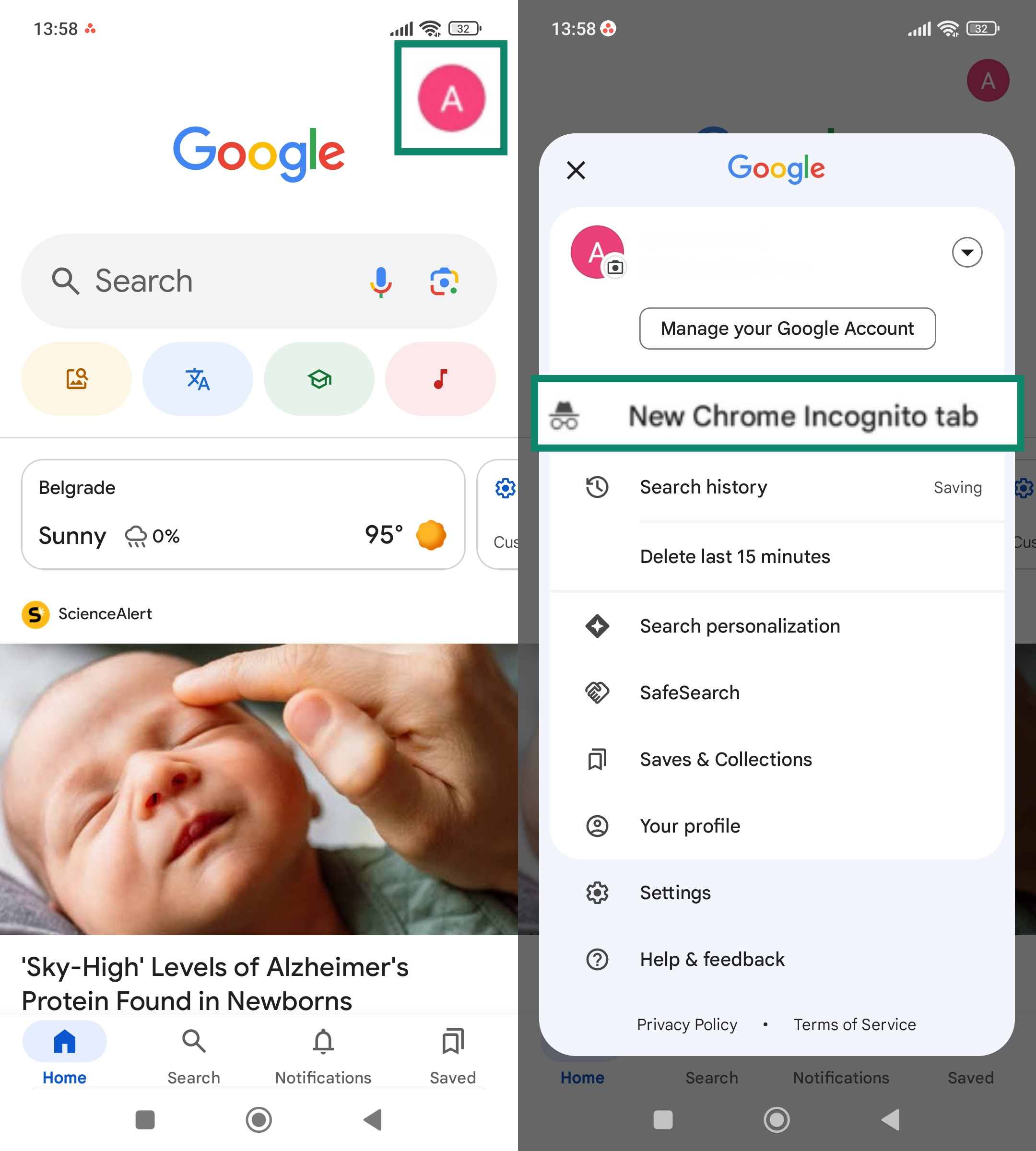
Op iPhone open je de Chrome-app, tik je rechtsonder op het menu met drie stippen en daarna op Nieuw incognitotabblad.
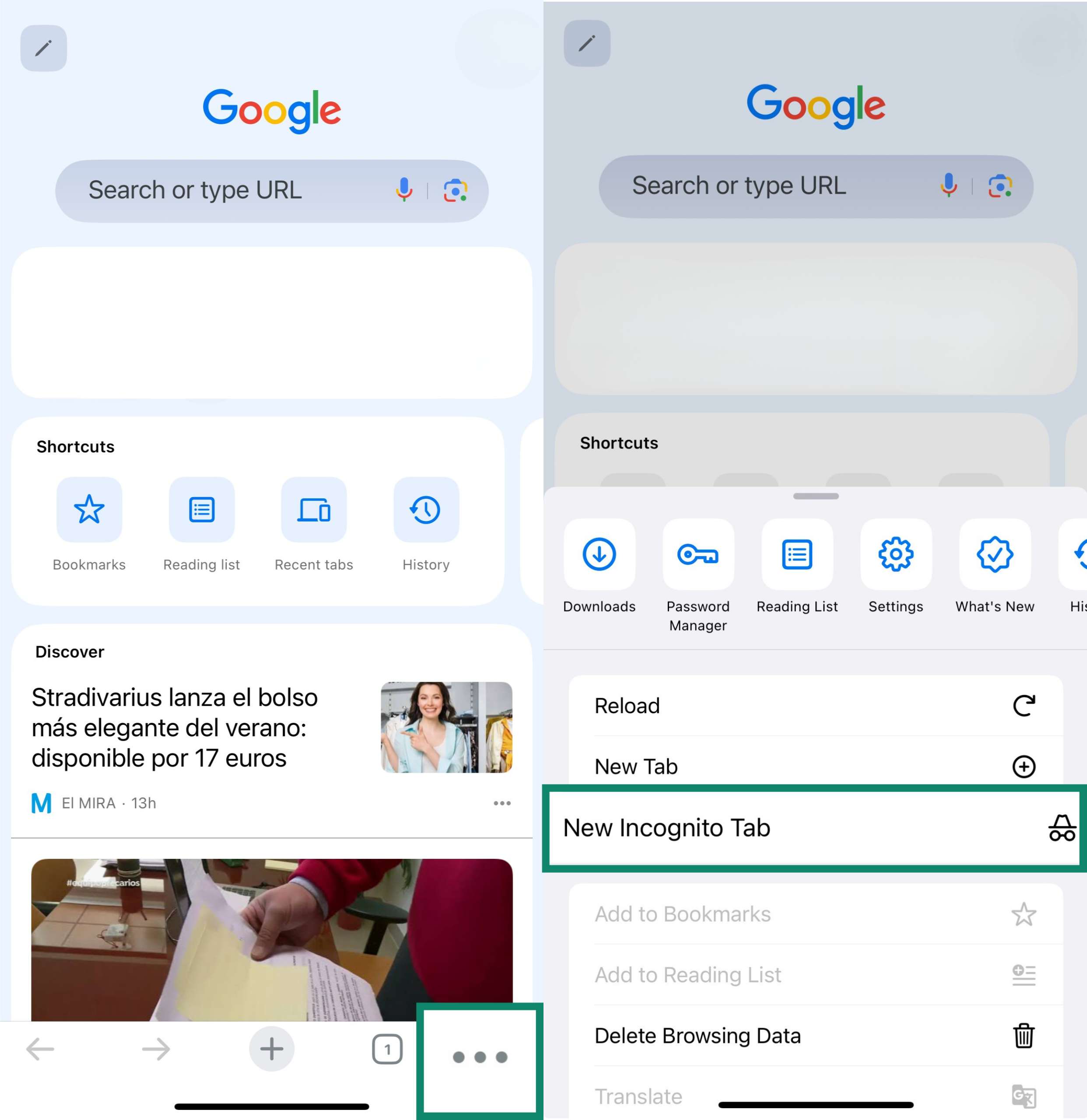
Privénavigatie in Mozilla Firefox
Op desktop
- Open Firefox en klik rechtsboven op de drie horizontale lijnen.
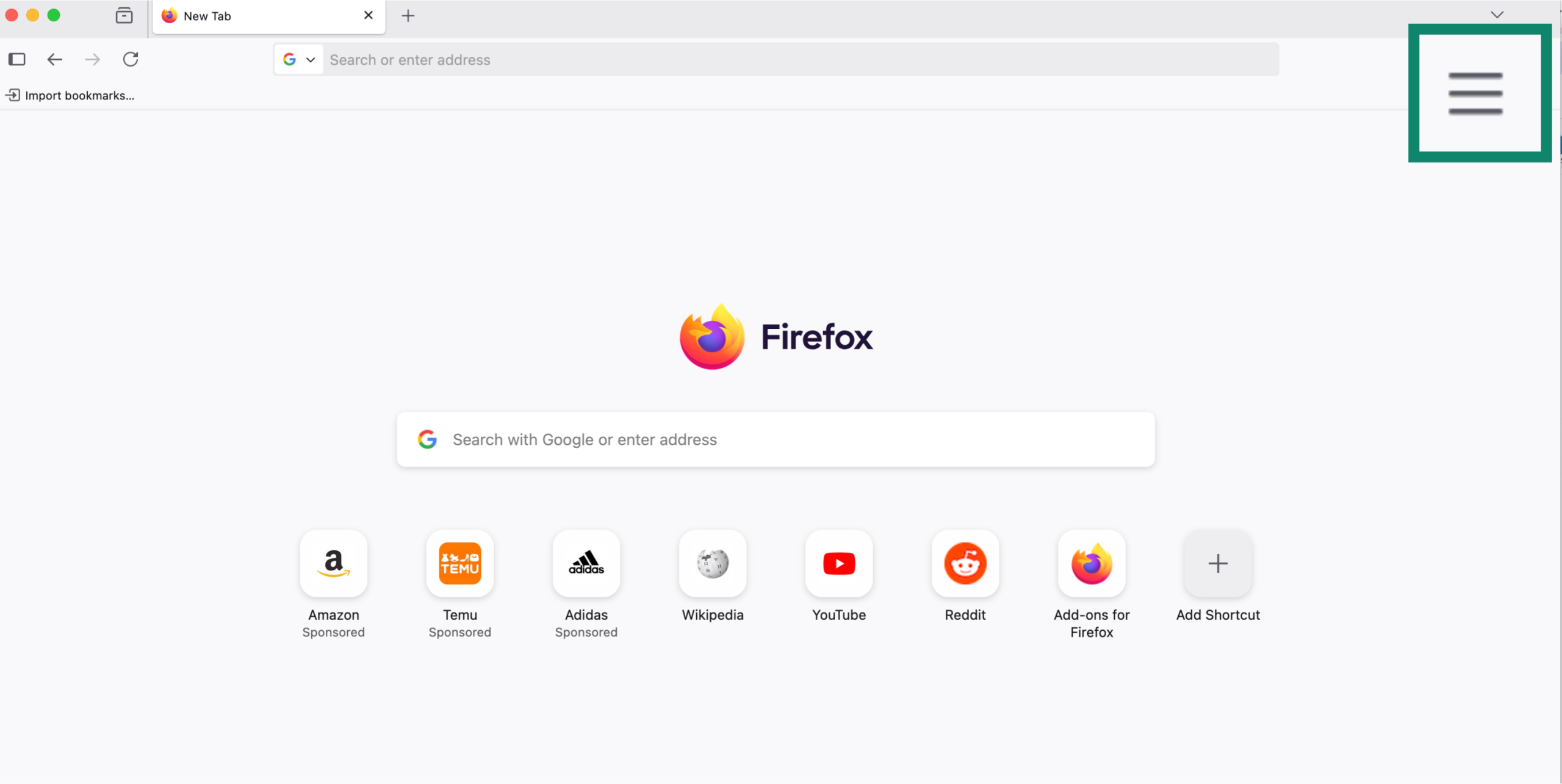
- Klik in het vervolgkeuzemenu op Nieuw privévenster. Er wordt een nieuw venster geopend met een paars pictogram en een informatiepagina waarin wordt uitgelegd hoe privénavigatie werkt in Firefox.
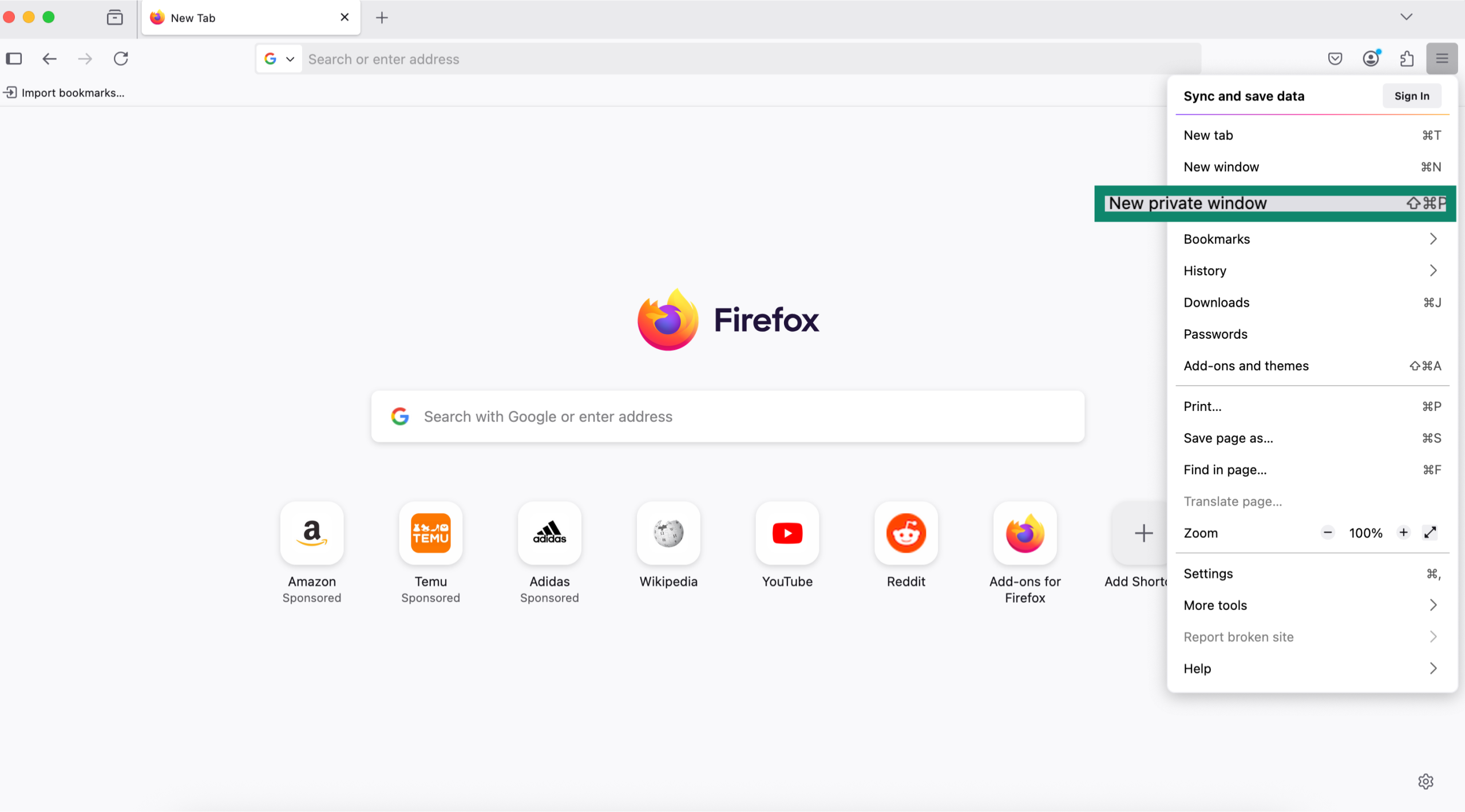
- Verifieer dat je de privémodus gebruikt. Zoek naar het paarse maskerpictogram in de bovenste balk. Dat is de visuele bevestiging dat je een privésessie gebruikt.
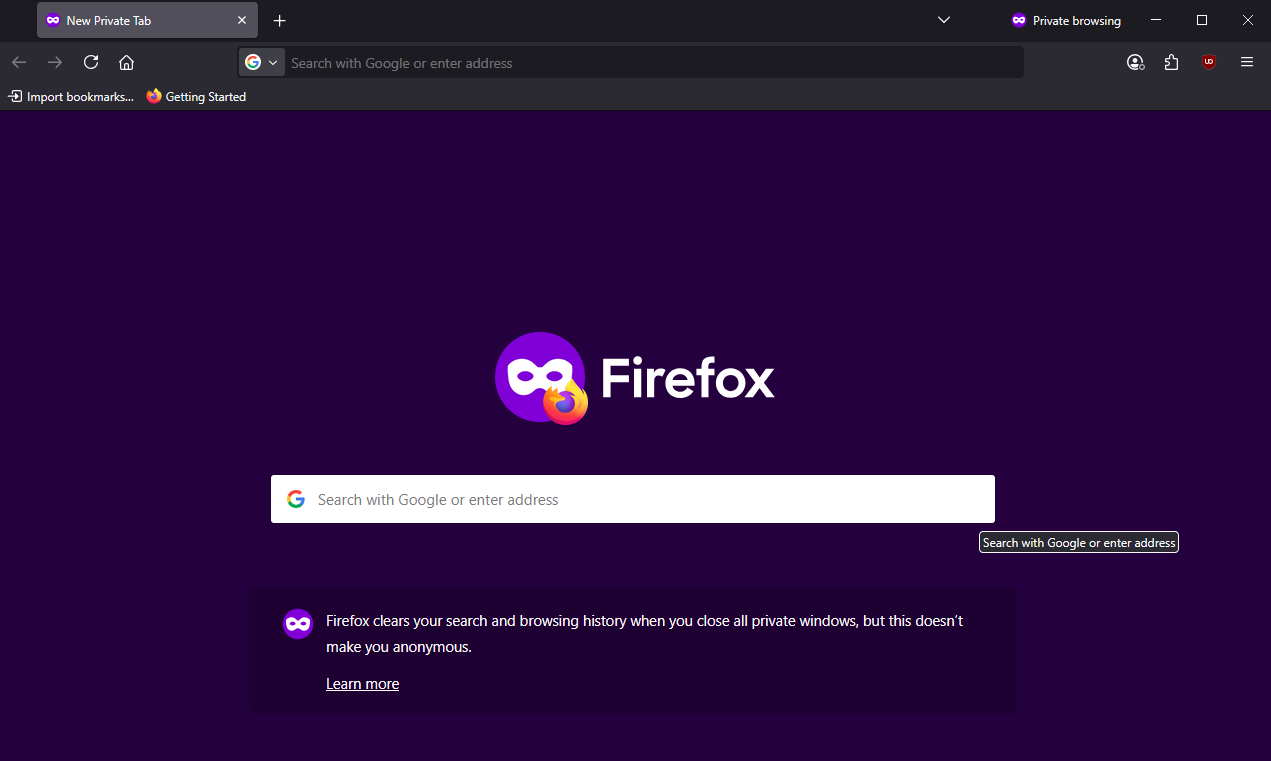
Op mobiel
Op Android open je Firefox en tik je op het maskerpictogram.
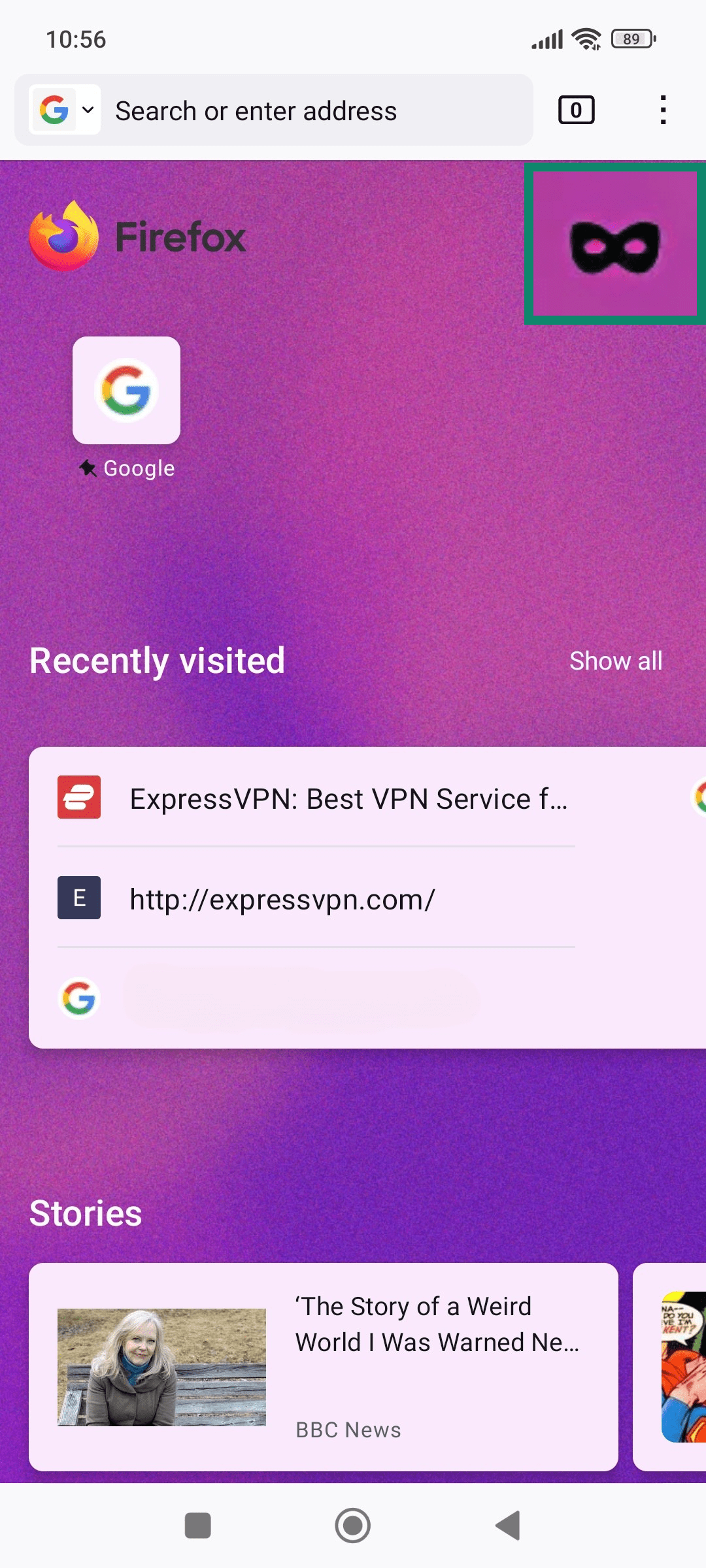
Op iPhone open je Firefox, tik je onderaan op het tabbladpictogram en tik op Privé naast Tabbladen en Sync.
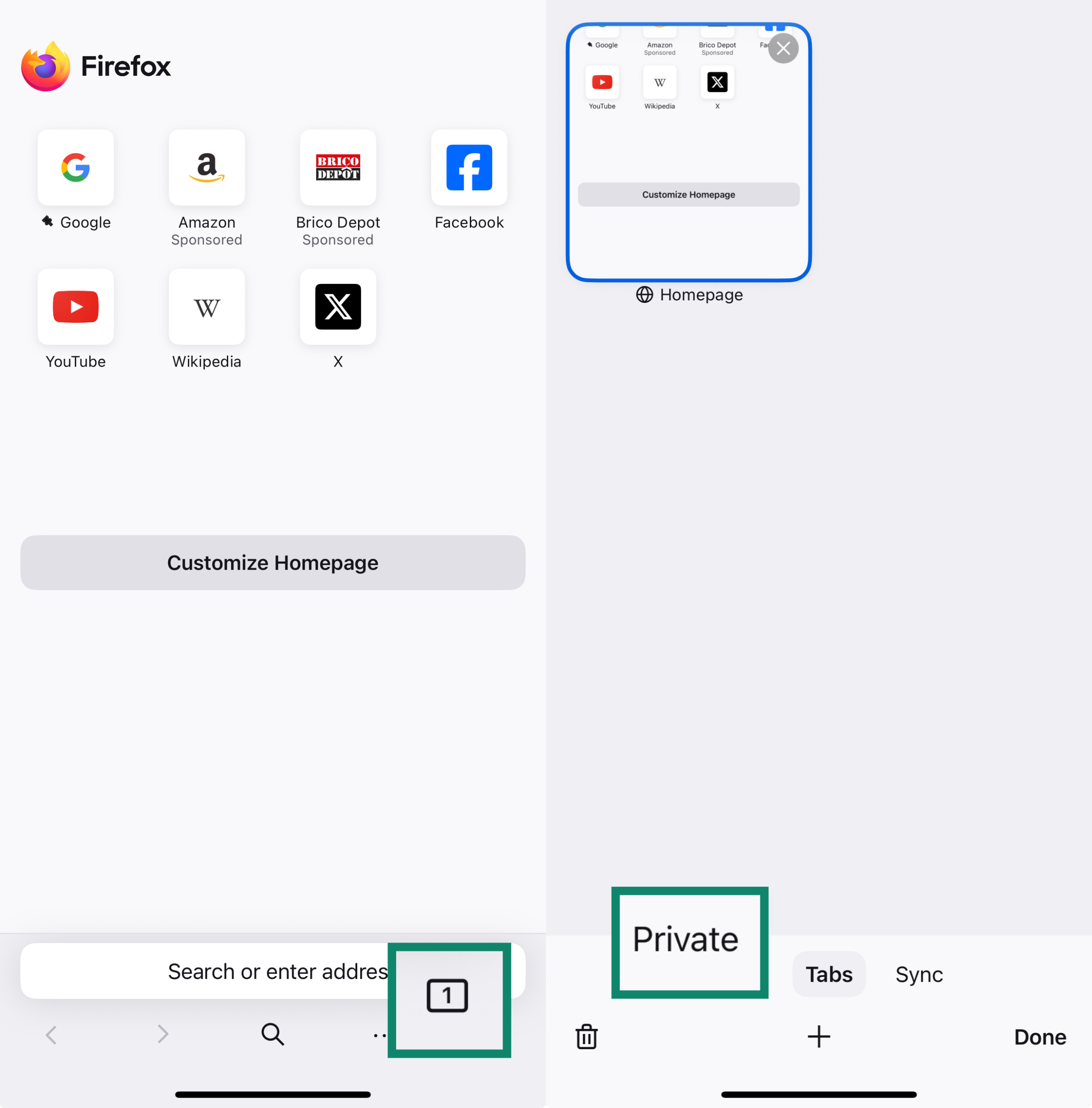
Privénavigatie in Safari
Op Mac
- Open Safari en klik linksboven op Bestand. Selecteer Nieuw privévenster.
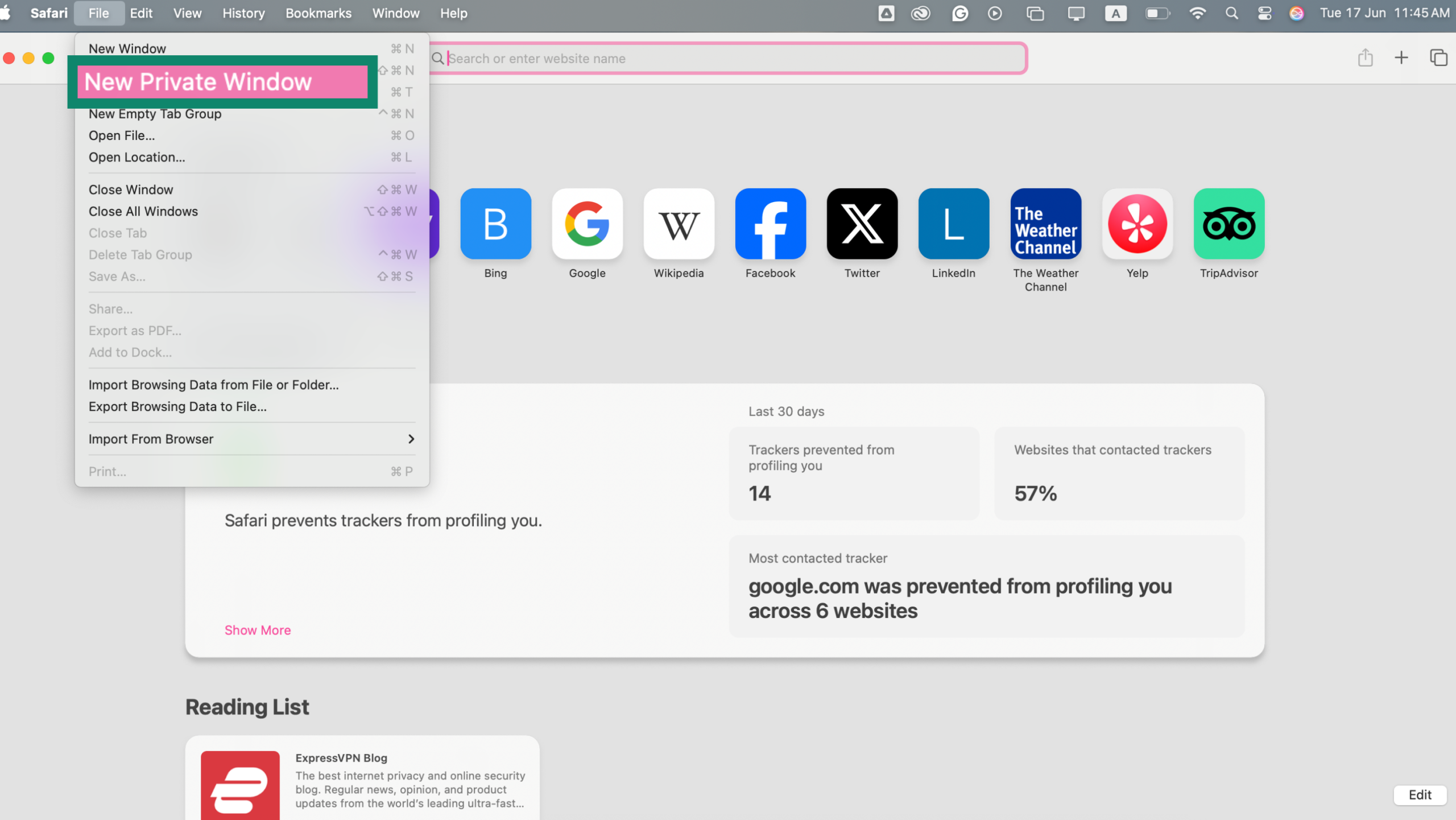
Op iPhone
Open Safari en tik op het tabbladpictogram (twee overlappende vierkanten rechtsonder). Tik op het tabblad Privé.
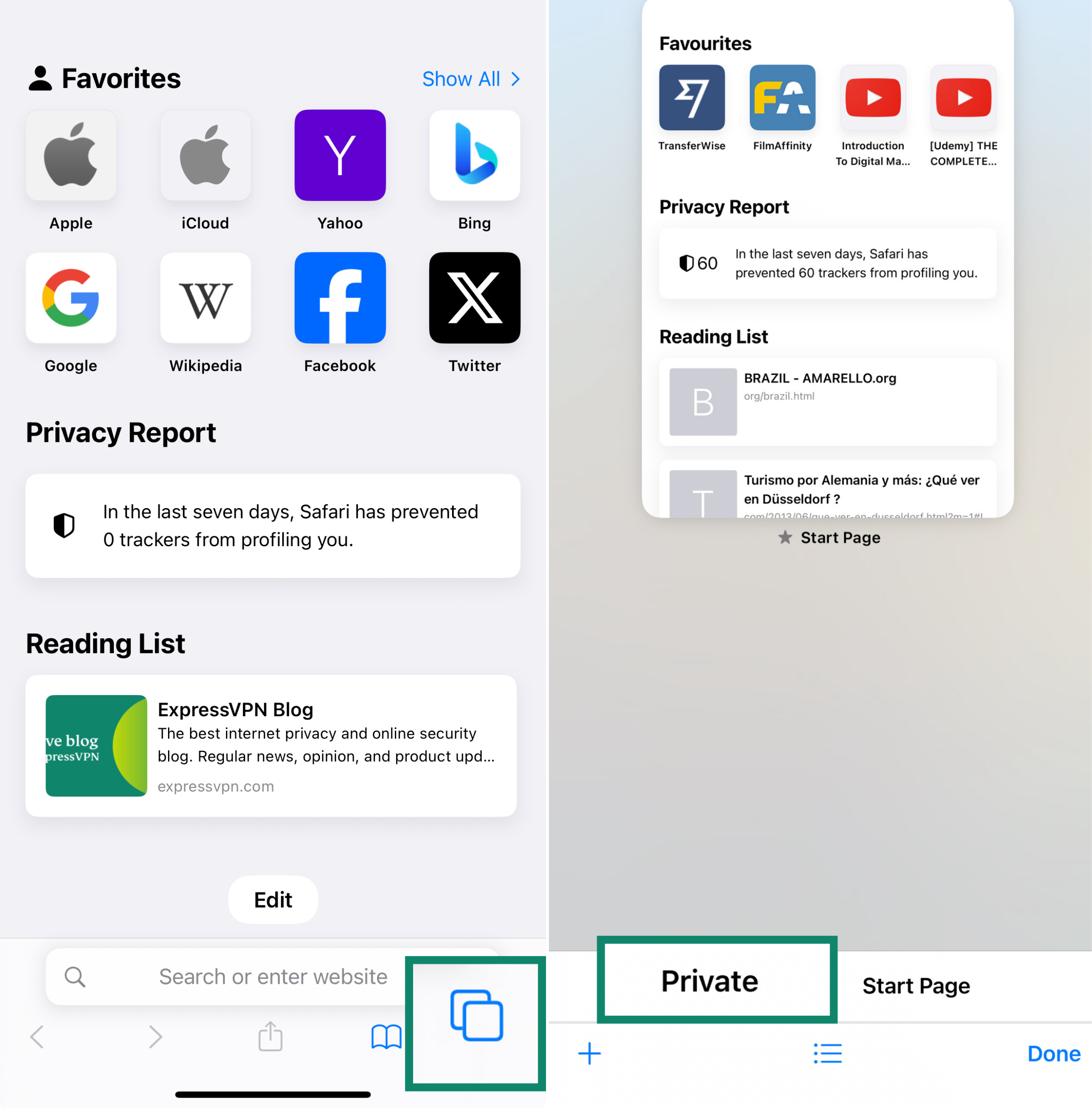
InPrivate-modus in Microsoft Edge
Op desktop
- Open Microsoft Edge en klik rechtsboven op het menu met drie stippen.
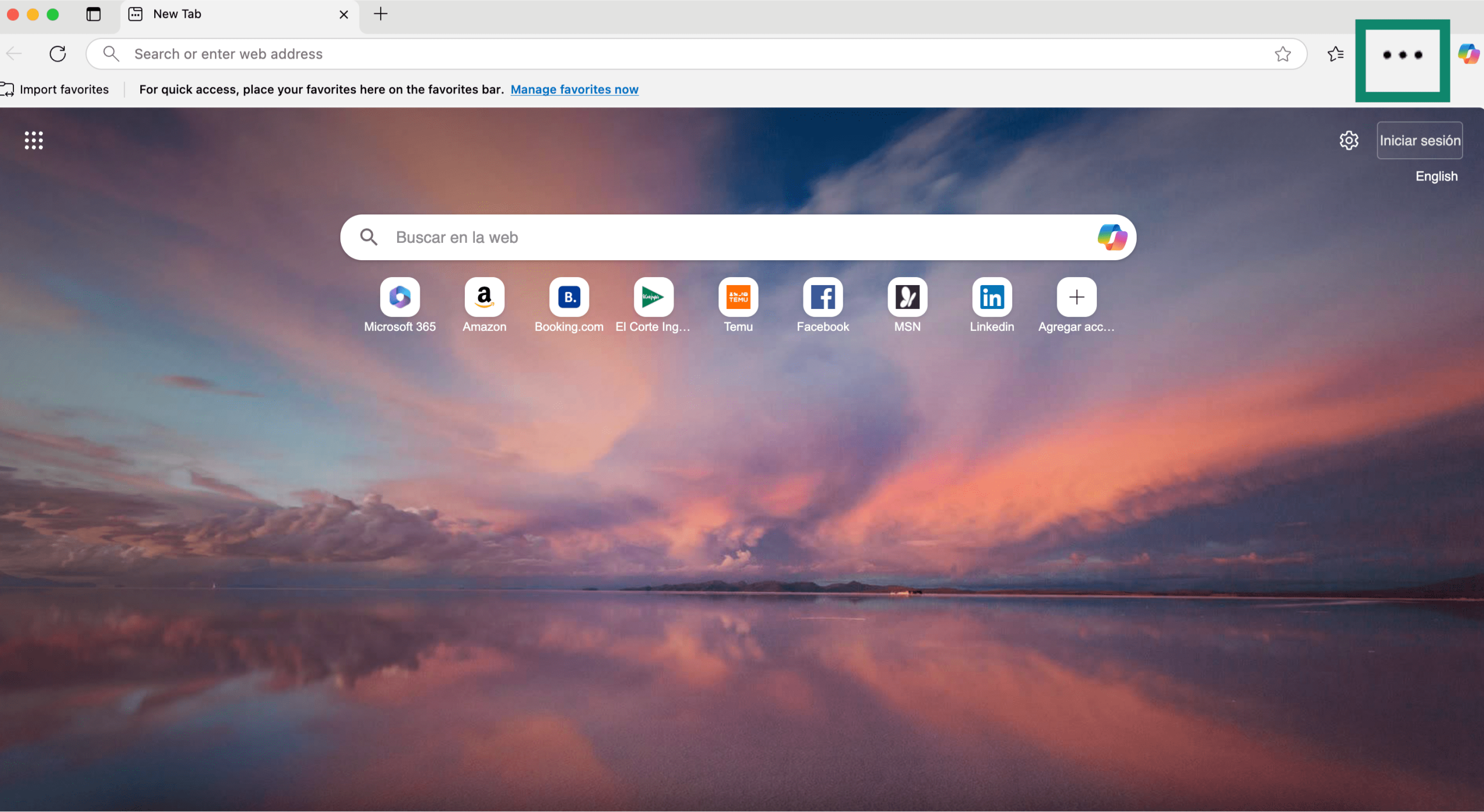
- Selecteer Nieuw InPrivate-venster in het vervolgkeuzemenu. Je kunt nu privé surfen.
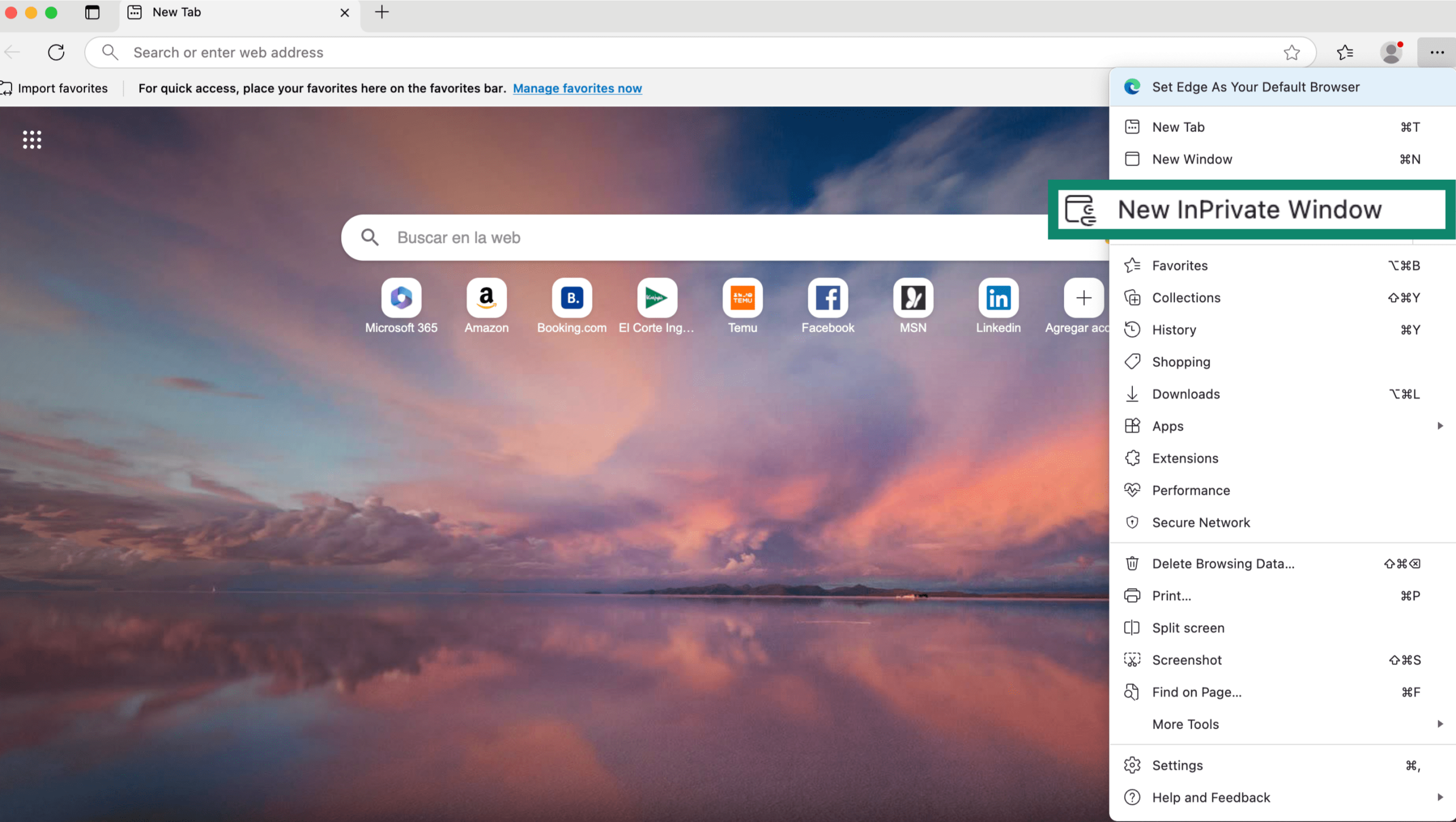
Op mobiel
Het proces is nagenoeg hetzelfde op zowel Android als iPhone: open Edge en tik rechtsonder op het scherm op de drie horizontale lijnen. Tik daarna op Nieuw InPrivate-tabblad om te schakelen tussen de normale modus en de privénavigatie.
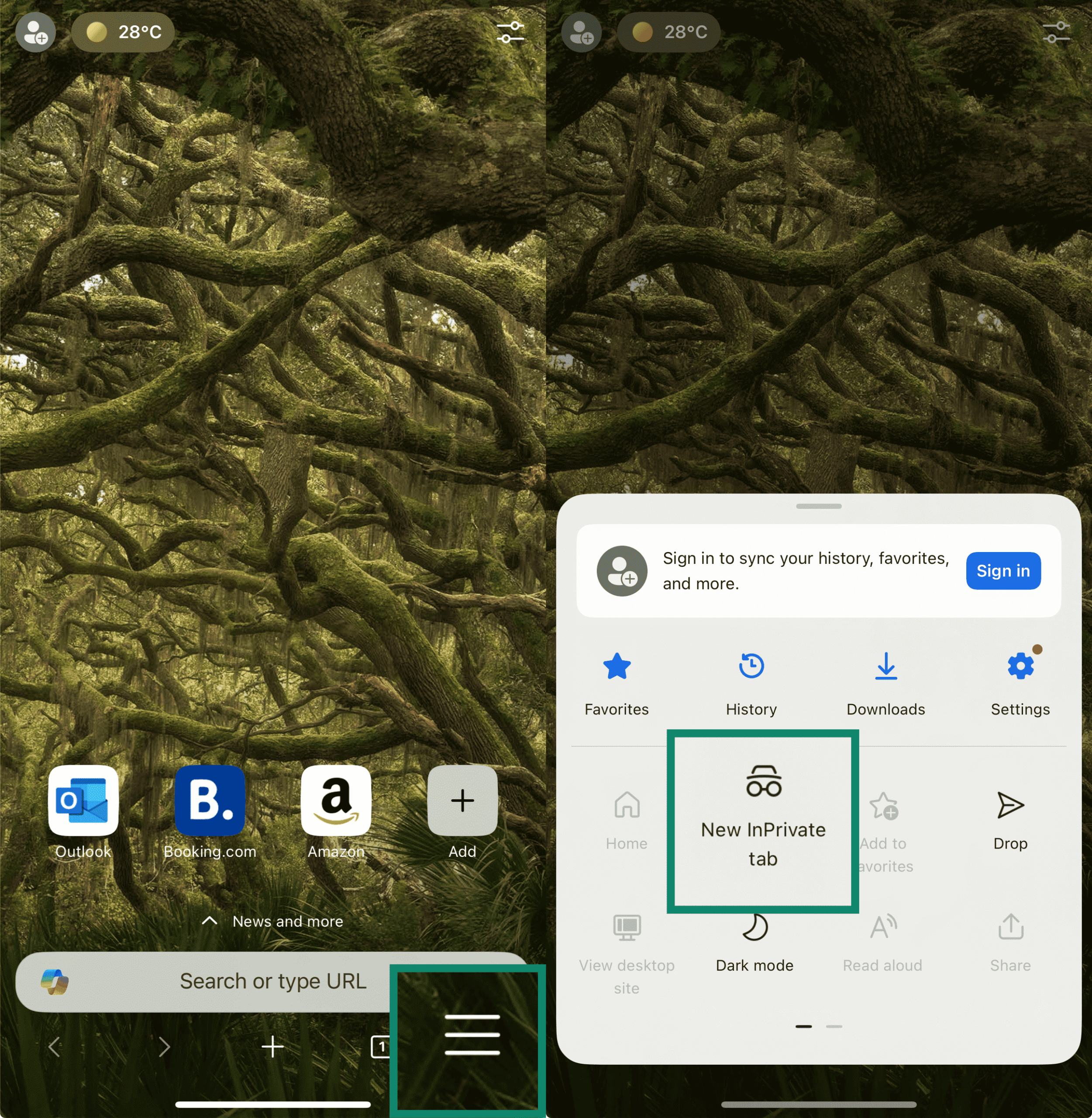
Privénavigatie in Brave
Op desktop
- Open Brave en klik op het menupictogram.
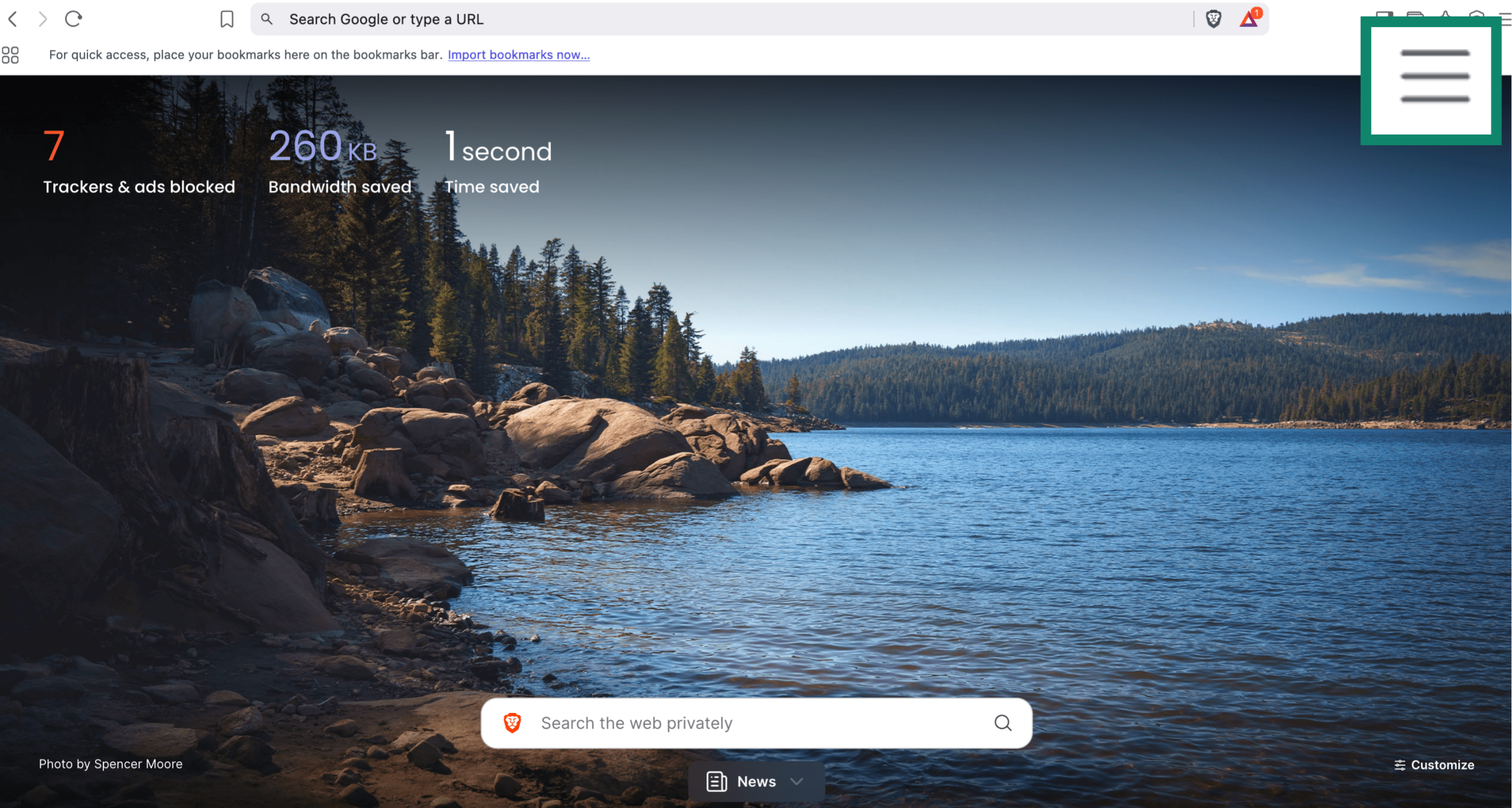
- Selecteer Nieuw privévenster. Je surft nu privé.
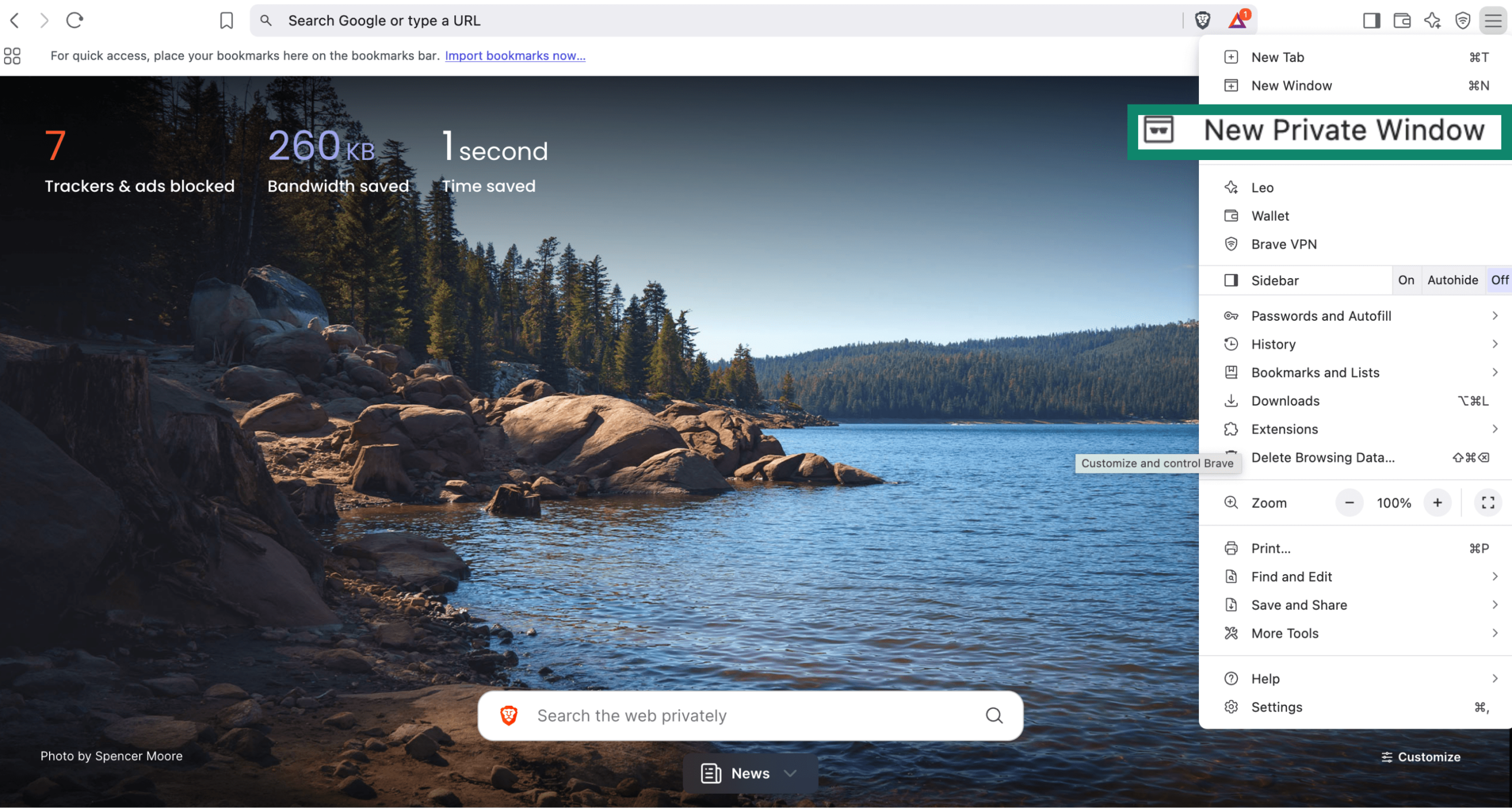
Op mobiel
Op Android open je Brave en tik je rechtsonder op de drie verticale stippen. Tik op Nieuw privétabblad in het vervolgkeuzemenu om de privénavigatie te starten.
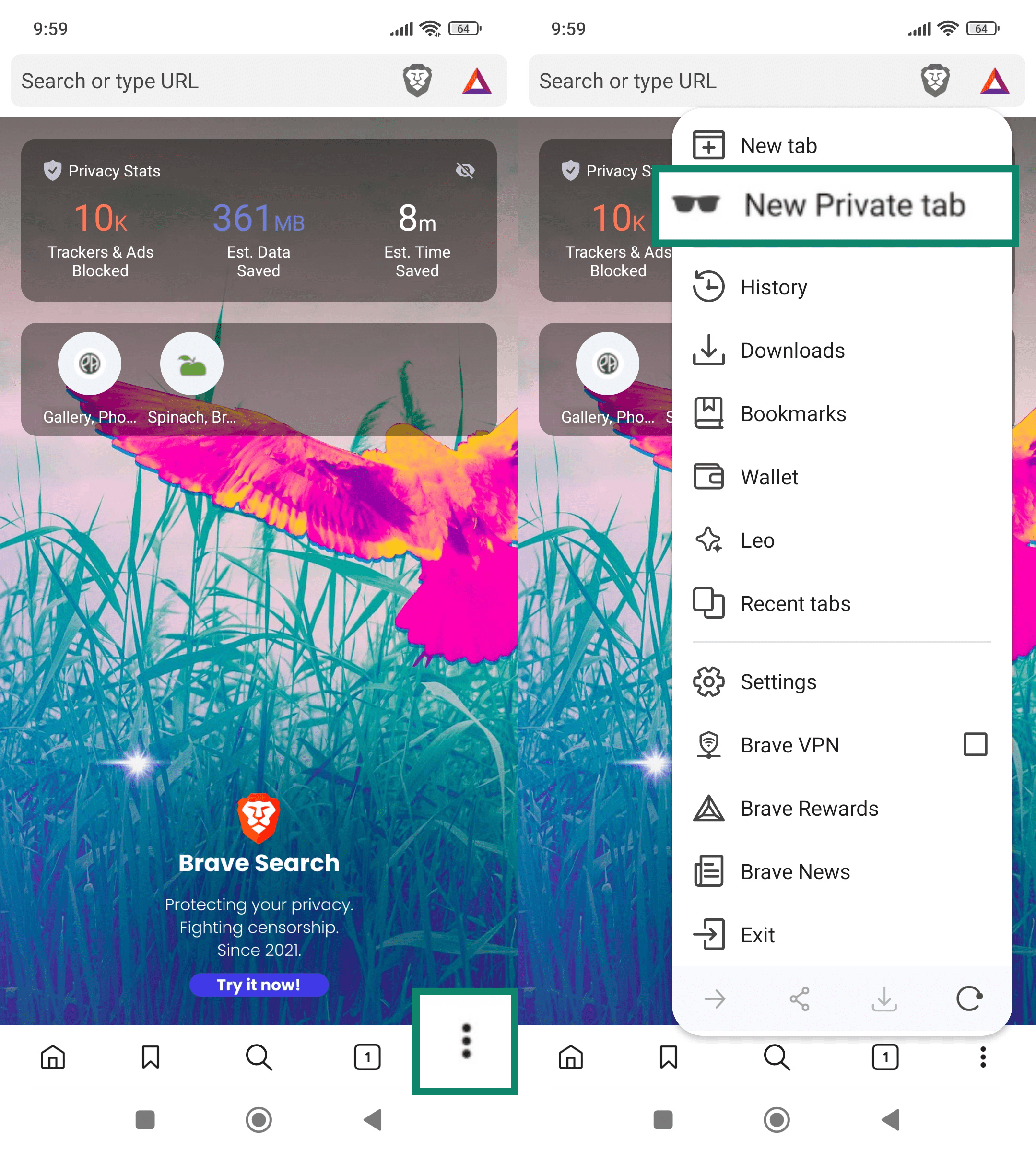
Op iPhone open je Brave en tik je rechtsonder op het tabbladpictogram. Tik op Privé in de tabbladschakelaar om de privénavigatie te starten.
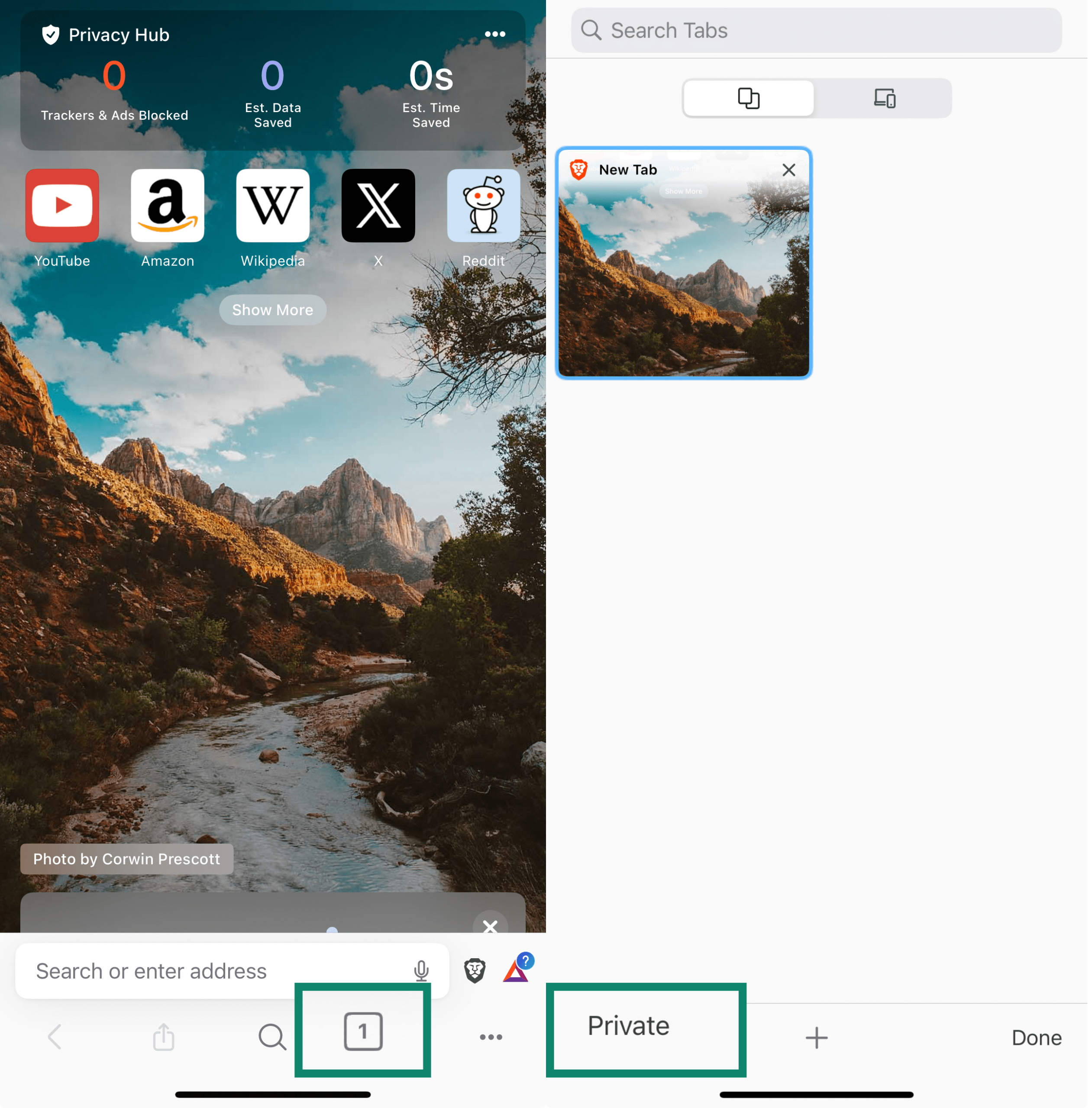
Vergelijking van incognitomodus bij populaire browsers
| Chrome | Firefox | Safari | Edge | Brave | |
| Browsegeschiedenis | ✅ | ✅ | ✅ | ✅ | ✅ |
| Cookies na sessie | ✅ | ✅ | ✅ | ✅ | ✅ |
| Sitegegevens in cache | ✅ | ✅ | ✅ | ✅ | ✅ |
| Formuliergegevens | ✅ | ✅ | ✅ | ✅ | ✅ |
| Aangemelde sessies | ✅ | ✅ | ✅ | ✅ | ✅ |
| Extensies standaard uitgeschakeld | ✅ | ✅ | ✅ (macOS Sonoma 14 of nieuwer) | ✅ | ✅ |
| Fingerprinting geblokkeerd | ❌ | ✅ (via geavanceerde trackingbescherming) | ✅ | ❌ | ✅ |
| Schermafbeeldingen uitgeschakeld op Android | ✅ | ✅ | ❌ | ✅ | ✅ |
| Melding om een ongebruikt incognitotabblad te sluiten op Android | ❌ | ❌ | ❌ | ✅ | ❌ |
Wat incognitomodus niet verbergt
Incognitomodus is ontworpen om je surfactiviteiten privé te houden op het apparaat dat je gebruikt en om je identiteit online te verbergen.
Privé surfen wordt vaak verkeerd begrepen. Hoewel je lokale geschiedenis wordt gewist, voorkomt dit niet andere soorten online tracking. Dit wordt nog steeds blootgesteld, zelfs als je een incognitotabblad gebruikt:
Trackingcookies
Hoewel incognito voorkomt dat cookies worden opgeslagen nadat je het tabblad sluit, voorkomt dit meestal niet dat websites ze gebruiken tijdens de sessies. Sommige sites volgen je nog steeds tijdelijk en als je je aanmeldt bij een account, kunnen ze je activiteiten koppelen aan je profiel.
Browser fingerprinting
Fingerprinting is een techniek die websites gebruiken om je te identificeren en volgen op basis van de unieke kenmerken van je apparaat, zoals je browser en de versie, je besturingssysteem, schermresolutie, geïnstalleerde lettertypes en plug-ins, tijdzone en taalinstellingen.
Hoewel sommige browsers fingerprinting blokkeren of sommige vormen ervan, bieden sommige zoals Chrome en Edge er helemaal geen bescherming tegen, zelfs niet in incognitomodus.

Je IP-adres
Je IP-adres blijft zichtbaar in incognitomodus. Elke site die je bezoekt ontvangt het adres, wat betekent dat je algemene locatie en het apparaat geïdentificeerd kunnen worden. Als je niet een VPN gebruikt of een proxy, wordt deze informatie altijd blootgesteld.
Je bladwijzers en downloads
Incognitomodus voorkomt ook niet dat de bestanden die je downloadt of de bladwijzers die je aanmaakt tijdens de sessie worden opgeslagen. Downloads blijven zelfs na het sluiten van het venster op je apparaat staan en alle pagina's die je aan je bladwijzers toevoegt blijven in je lijst staan totdat je ze handmatig verwijdert. In de meeste browsers zijn je downloads echter niet zichtbaar in je downloadlijst.
Juridische en privacyzorgen: rechtszaak Google in 2020
Incognitomodus wordt vaak verkeerd begrepen als een optie voor browsen die volledig privé is, maar een grote rechtszaak die in 2020 in Californië tegen Google werd aangespannen, bracht de beperkingen ervan aan het licht en riep juridische vragen op over de toestemming van gebruikers en het verzamelen van gegevens.
In de collectieve rechtszaak werd Google ervan beschuldigd dat het de activiteiten van gebruikers bleef volgen via tools zoals Google Analytics en Ad Manager, zelfs wanneer zij de incognitomodus gebruikten, wat in strijd is met de federale en Californische privacywetgeving.
Hoewel Google volhield dat incognito alleen voorkomt dat gegevens op het apparaat van de gebruiker worden opgeslagen en niet voorkomt dat ze naar websites of derden worden verzonden, beweerden de eisers dat de meeste gebruikers de bescherming ervan verkeerd begrepen.
In 2024 stemde Google in met een schikking zonder schuld te bekennen, maar beloofde wel duidelijker te zijn over de beperkingen van incognito en miljarden gegevensbestanden te verwijderen die tijdens incognitosessies waren verzameld. Lees hier meer over de zaak en de veiligheidsgevolgen ervan.
Deskundige tips om echt privé te surfen
Als je online echt privé wilt blijven, moet je een paar extra stappen ondernemen. Dit zijn een aantal makkelijke, effectieve trucjes om je privacy te verbeteren tijdens het surfen.
Combineer de incognitomodus met een VPN
Een VPN versleutelt je internetverkeer en verhult je echte IP-adres, wat betekent dat websites je online activiteiten niet terug kunnen leiden naar jou. Dit maakt je echter niet volledig anoniem, aangezien websites je nog steeds volgen via onder andere browser fingerprinting of als je bent ingelogd bij een account. Een VPN is desondanks wel de meest effectieve manier om je online privacy te verbeteren.
En aangezien niet alle VPN's hetzelfde zijn, is het de moeite waard om te controleren hoe ze logbestanden en het bewaren van gegevens afhandelen voordat je eentje kiest.
Sommige VPN's hebben tot slot ook extra tools, zoals de Threat Manager van ExpressVPN, die je privacy nog meer kan verbeteren door trackers en schadelijke sites tegen te houden.
Probeer verschillende browsers voor aparte accounts
Privé browsen is nuttig, maar als je verschillende delen van je digitale leven gescheiden wilt houden, zoals zakelijke en persoonlijke accounts, dan is het gebruik van aparte browsers of browserprofielen een praktische oplossing.
Je kunt bijvoorbeeld één browser gebruiken om in te loggen op je hoofdaccounts en een andere voor algemene zoekopdrachten of meer gevoelig surfen. Dit helpt om het incidenteel combineren van gegevens te voorkomen en houdt cookies, sessies en inlogstatussen volledig geïsoleerd tussen activiteiten.
Meer lezen: verken de beste privébrowsers voor betere privacy.
Meld je niet aan tijdens incognitosessies
Als privé blijven je doel is, dan kun je beter helemaal niet inloggen op accounts. Anders geef je platforms nog steeds de kans om je activiteiten te koppelen aan je identiteit, zelfs als de browser niks online bewaart.
Veelgestelde vragen over incognitomodus
Waar vind je incognitomodus op een iPhone?
Elke browser heeft een eigen manier om de incognitomodus te openen op iPhone. In Safari tik je op het tabbladpictogram en schakel je over naar het Privé tabblad. In Firefox of Edge moet je zoeken naar 'Privé' of 'InPrivate' in de tabbladschakelaar. In Chrome tik je op het menu met drie stippen en selecteer je "Nieuw incognitotabblad'. De lay-out kan een beetje verschillen per apparaat, maar het proces is erg vergelijkbaar op verschillende browsers.
Is er een alternatief voor incognitomodus die meer privé is?
Ja, zeker weten. Als je meer privacy wilt, kun je een VPN gebruiken om je verkeer te versleutelen en je IP-adres te verbergen. Een VPN gaat verder dan wat incognitomodus kan bieden en helpt om je activiteiten te beschermen tegen online tracking.
Kan ik gevolgd worden als ik incognitomodus gebruik?
Ja. Hoewel je browser je activiteiten niet lokaal bewaart, kunnen je internetprovider, de websites die je bezoekt en netwerkbeheerders je nog steeds volgen. Je IP-adres en andere ID's zijn nog steeds zichtbaar, dus incognitomodus maakt je online niet onzichtbaar.
Is het veilig om incognitomodus te gebruiken?
De modus is veilig in de zin dat deze je apparaat niet beschadigt en helpt om je lokale activiteiten verborgen te houden, voornamelijk op gedeelde apparaten. Incognito beschermt je echter niet tegen online bedreigingen zoals phishing of malware en voorkomt ook geen tracking door derden. De modus is nuttig, maar niet een tool voor een volledige beveiliging.
Zet de eerste stap om jezelf online te beschermen. Probeer ExpressVPN zonder risico.
Krijg ExpressVPN